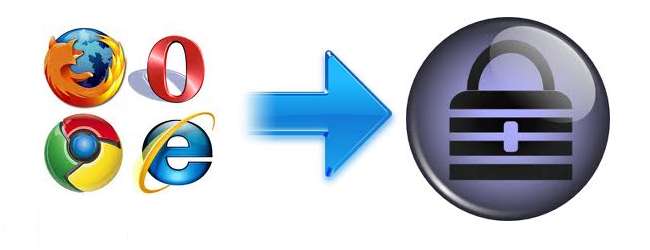
Vi har tidligere dekket sikkerheten til lagrede passord inne Internet Explorer og Chrome som mangler nettleserspesifikk hovedpassordbeskyttelse. Hvis dette etterlater deg litt skeptisk og lengter etter å flytte eller sikkerhetskopiere passordene dine til KeePass (en dedikert passordbehandling for åpen kildekode), er denne prosessen utrolig enkelt, selv om du har flere nettleseroppsett.
Eksportere dine nåværende passord
Som nevnt ovenfor er den generelle prosessen veldig enkel, da det bare handler om å eksportere dine nåværende passord til en tekstfil og deretter importere til KeePass. Et verktøy som gjør dette til en lek er NirSofts WebBrowserPassView som viser lagret passordinformasjon fra IE, Firefox, Chrome og Opera samtidig.
Når du starter WebBrowserPassView, søker den datamaskinen din etter nettleserpassord og viser alle de finner. Men hvis du har et hovedpassord satt på Firefox, må du først skrive det inn under Alternativer> Avanserte alternativer før disse beskyttede oppføringene vises.
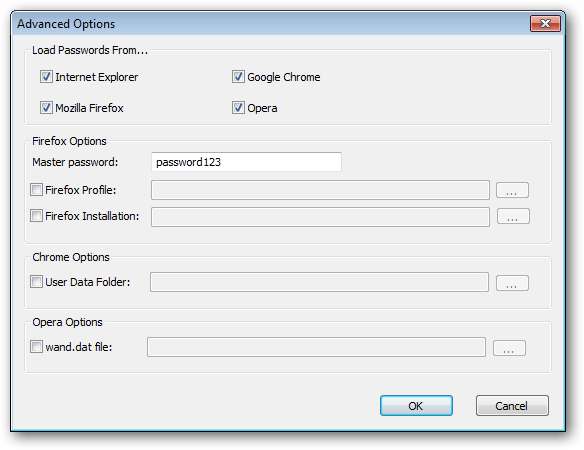
Når all passordinformasjonen din vises, velger du alle oppføringene og klikker på diskikonet for å lagre de valgte elementene.

Skriv inn et filnavn, og velg "Kommadelt avgrenset tekstfil" for typen Lagre som. Merk: Det er et alternativ for KeePass CSV, men dette importeres ikke riktig til den siste versjonen av KeePass.
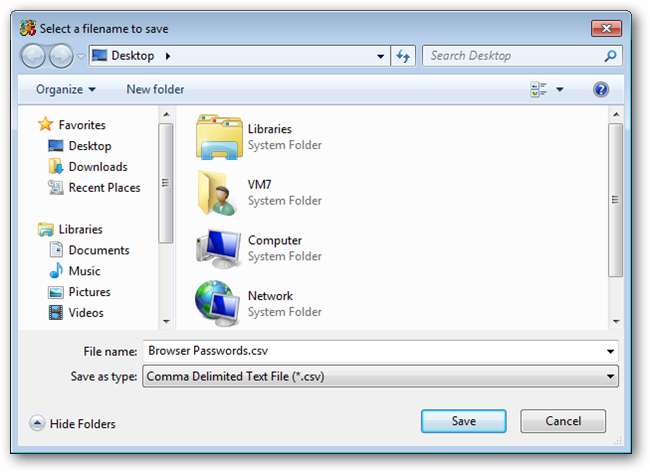
Importerer til KeePass
Når du har eksportert passordene dine, er det en like enkel oppgave å importere denne filen til KeePass.
Først åpner du KeePass-databasen eller oppretter en ny.
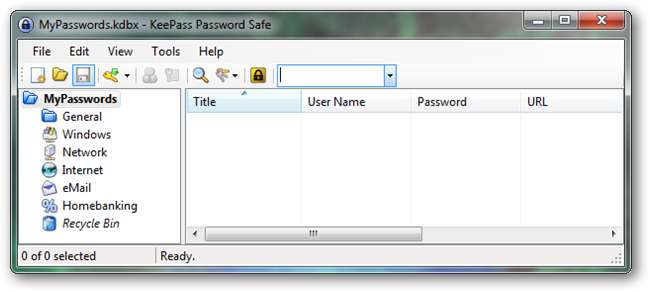
Velg Importer under Fil-menyen.
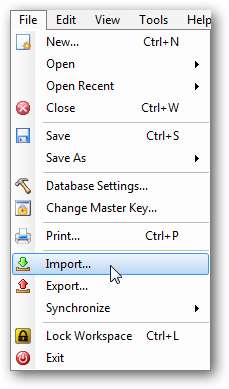
For formatet velger du “Generisk CSV-importør” og blar deretter til CSV-filen du opprettet ved hjelp av WebBrowserPassView ovenfor.
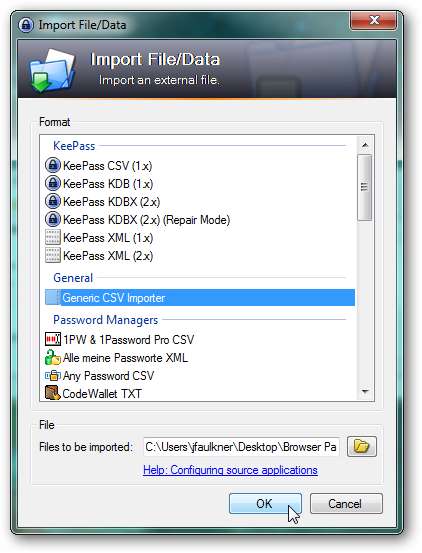
Når dialogboksen CSV-import åpnes, må standardfelttilordningene justeres i henhold til formatet på CSV-filen. Forutsatt at standard kolonnebestilling i WebBrowserPassView ble brukt, vises riktig kartlegging nedenfor. Du kan matche dette oppsettet ved å dra kolonnene i riktig rekkefølge.

Når du er ferdig med kolonneordren, klikker du på Oppdater-knappen. Kolonnene fra CSV-filen skal nå være i tråd med de respektive KeePass-feltene.
Klikk på Importer-knappen når alt er riktig.
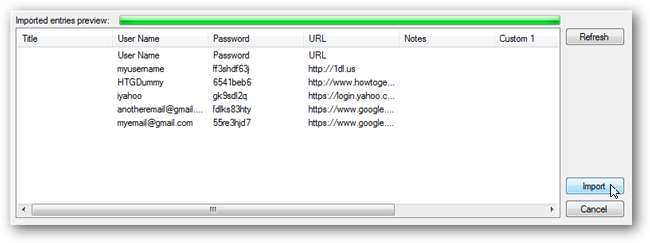
De importerte oppføringene vises på topp- / rotnivå.
Under importen blir imidlertid CSV-kolonneoverskriftene importert som en oppføring og bør slettes. Denne oppføringen vil ha brukernavnet “Brukernavn”, et passord for “Passord” og en URL for “URL”. Finn denne oppføringen og slett den.
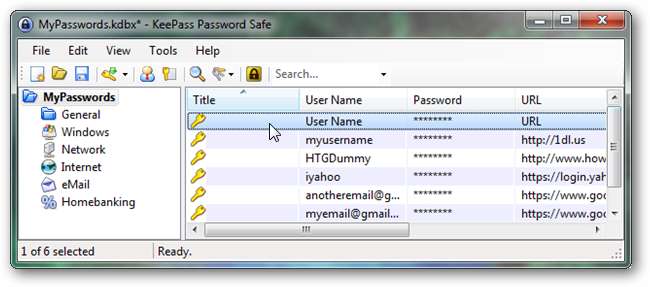
Det er det. Du har nå alle nettleserpassordene dine lagret i KeePass.
Hvis du vil, kan du nå slette alle lagrede passord fra nettleseren din og bruke KeePass for passordlagring. Alternativt, hvis du vil fortsette å bruke nettleseren din, kan du når som helst “oppdatere” KeePass-oppføringene dine ved å slette dine eksisterende nettleserpassord og importere dem på nytt.
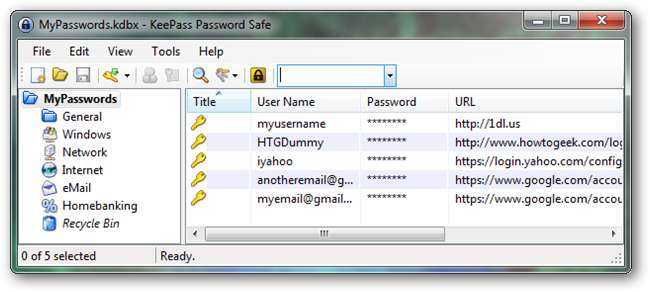
Slett CSV-filen med vanlig tekst
Viktig: Ikke glem å gjøre det når du er ferdig permanent slett CSV-filen ved å holde nede Skift-tasten mens du trykker Slett.








